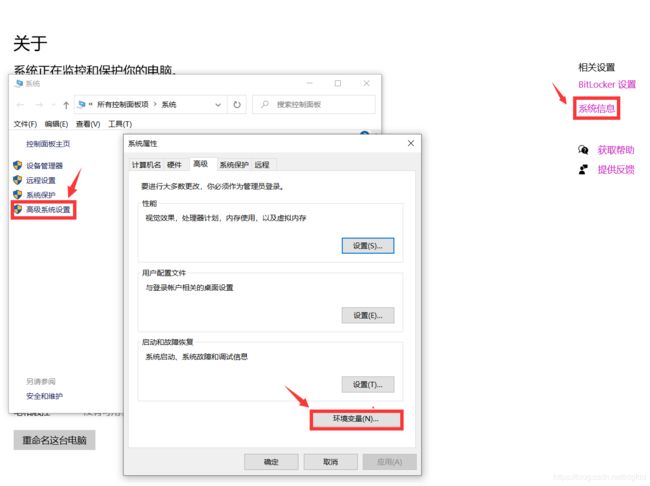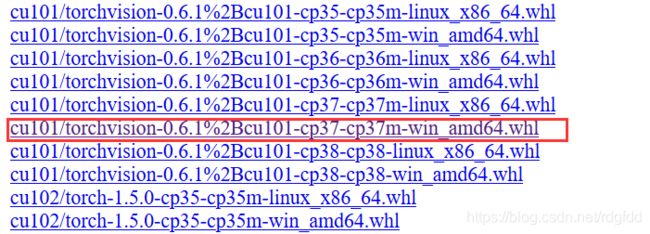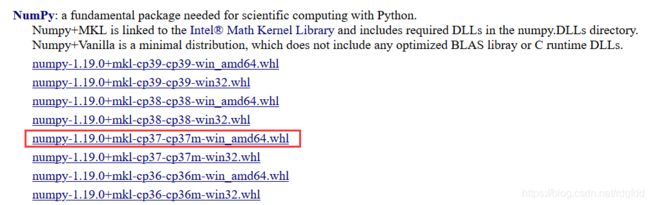“女朋友”看了都说好的“pytorch安装指南”
pytorch安装: WIN10 + cuDA 10.1
目录
- 一,安装cuDA,cuDNN
- 1,下载cunDA
- 2,安装cuDA
- 3,下载cuDNN
- 4,添加环境变量;
- 5,验证cuDA安装是否成功。
- 二,下载 torch 和 torchvision
- 1,下载 torch
- 2,下载 torchvision
- 3,下载 numpy
- 4,下载 Pillow
- 三,安装torch和torchvision
- 1,更新pip
- 2,使用pip安装 numpy
- 3,使用pip安装 torch
- 4,使用pip安装 pillow
- 5,使用pip安装 torchvision
- 四,测试安装是否成功
- 五,参考文献
一,安装cuDA,cuDNN
1,下载cunDA
2,安装cuDA
cuDA下载完成以后,双击启动安装过程。具体流程与其他软件相似,就是时间有点长。另外,安装目录按照默认就行。
3,下载cuDNN
cuDNN下载地址
要下载cuDNN,首先要注册账号(我的注册名为jeffrey),然后点击首页的>PLATFORMS:
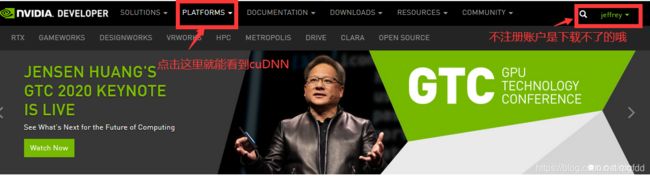
接下来就可以下载了:
 解压下载的cuDNN压缩包,将其中的三个文件夹复制到cuDA的安装目录中,替换掉cuDA中的同名文件夹。
解压下载的cuDNN压缩包,将其中的三个文件夹复制到cuDA的安装目录中,替换掉cuDA中的同名文件夹。

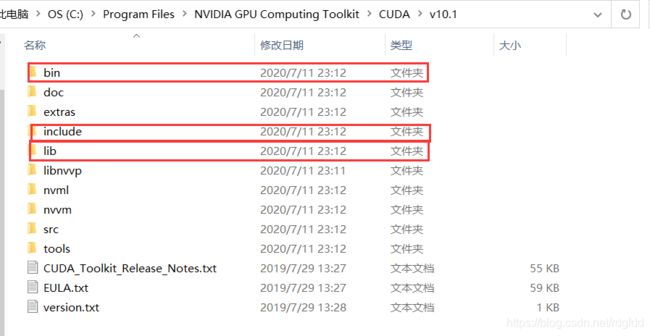
4,添加环境变量;
步骤:我的电脑 -> 系统属性 -> 系统信息 -> 高级系统设置 -> 环境变量 -> 系统变量中的path 点击进行 编辑 -> 添加如下图所示的路径(具体情况具体分析)
5,验证cuDA安装是否成功。
切到你的安装目录(具体路径据实际情况而定),然后输入deviceQuery.exe
C:\Program Files\NVIDIA GPU Computing Toolkit\CUDA\v10.1\extras\demo_suite\deviceQuery.exe
输入如图所示命令,结果中含有 “PASS”,这说明安装成功!

二,下载 torch 和 torchvision
如果在命令行里直接敲命令下载,这样失败的可能性比较大,经常出现 read time out 错误。为了解决这个问题,笔者一般会选择先到官网或者国内源 下载所匹配的.whl文件,然后通过pip本地安装,这样的话安装的成功率就大大增加,甚至可以说是100%的成功率!
但是,本地安装也经常会出现莫名的错误, 比如:
torch-0.4.0-cp36-cp36m-win_amd64.whl is not a supported wheel on this platform
究其原因,是因为下载的 torch 和 torchvision 的版本 与我们计算机上安装的 python、cuDA的版本都是有关系的。并且有着非常严格的对应关系。如果版本不对,就会出现上面的错误。支持的版本可以到pytorch官网上查看。
pytorch: 官网
根据下图,可以看出,要下载的torch的版本为1.5.1+cu101 下载的torchvision的版本为0.6.1+cu101

1,下载 torch
torch 下载地址
python 3.7 对应 cp37
64位系统 对应 win_amd64
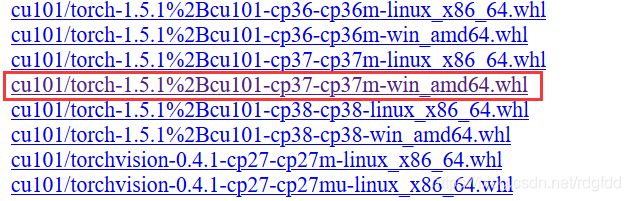
2,下载 torchvision
torchvision 下载地址
3,下载 numpy
4,下载 Pillow
最后,以上下载的四个.whl 文件复制到python安装目录下的Scripts目录中,然后打开命令黑窗口。切换到Scripts目录下,进行安装:
三,安装torch和torchvision
具体安装过程如下所示:
1,更新pip
这一步可有可无;
> python -m pip install pip
2,使用pip安装 numpy
3,使用pip安装 torch
pip install torch-1.5.1+cu101-cp37-cp37m-win_amd64.whl
4,使用pip安装 pillow
pip install Pillow-7.2.0-cp37-cp37m-win_amd64.whl
5,使用pip安装 torchvision
pip install torchvision-0.6.1+cu101-cp37-cp37m-win_amd64.whl
四,测试安装是否成功
>>> import torch
>>> a=torch.tensor(1.)
>>> from torch.backends import cudnn
>>> cudnn.is_available()
>>> cudnn.is_acceptable(a.cuda())
博主的水平有限,有不对的地方欢迎留言指出,万分感谢!!!
五,参考文献
[ 1 ] Pytorch(一) Pytorch 的安装
[ 2 ] Numpy的简明安装